标签:安装 java web 编辑 color 测试 too 账号密码 新建 nbsp
1.安装JDK,选择合适的安装路径
2.配置环境变量
①打开电脑属性面板,高级系统设置,打开环境变量
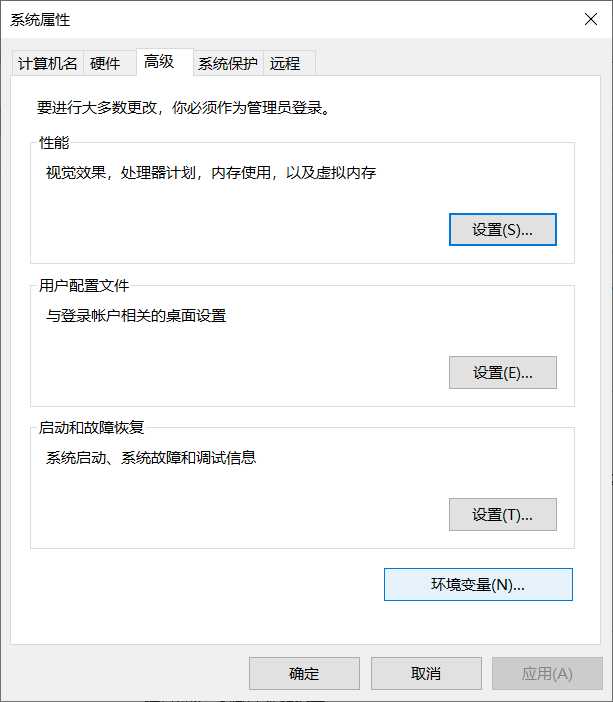
②编辑系统变量,新建JAVA_HOME变量
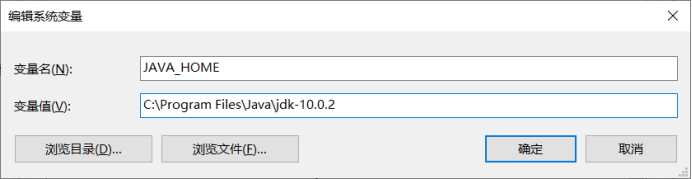
③编辑Path变量:;%JAVA_HOME%\jre\bin;(注意与前面的路径用分号隔开)
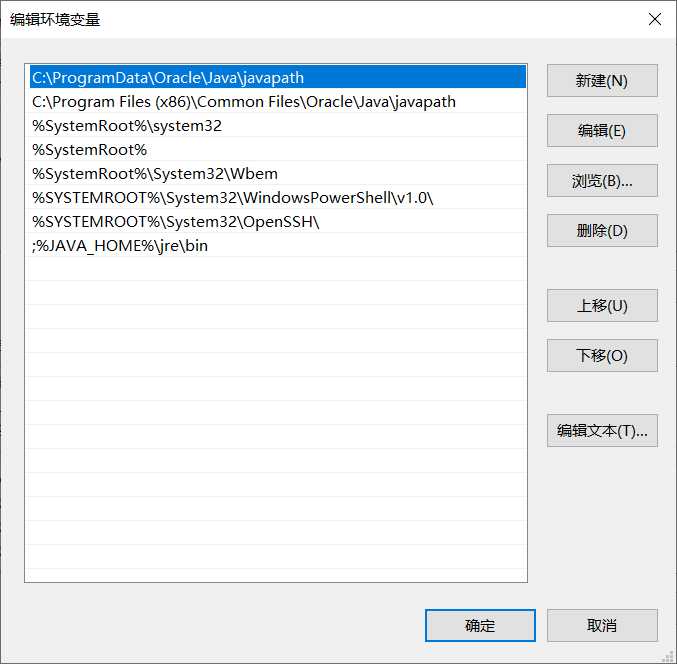
④新建CLASS_PASS变量: .;%JAVA_HOME%\lib;%JAVA_HOME%\lib\tools.jar (注意最前面的“.”是代表本地的意思)
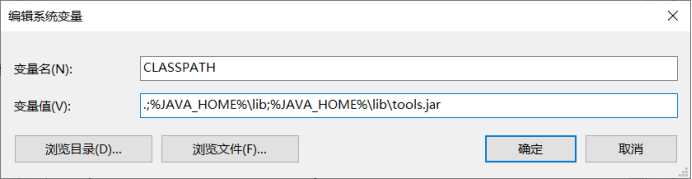
3.测试是否配置成功cmd–> java –vsersion
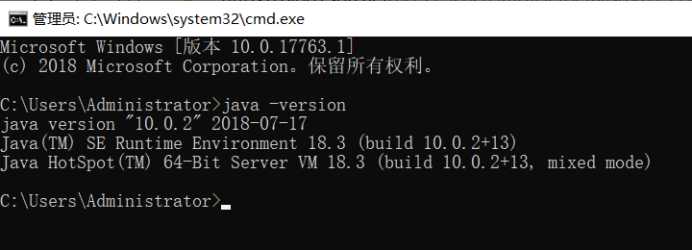
1.解压
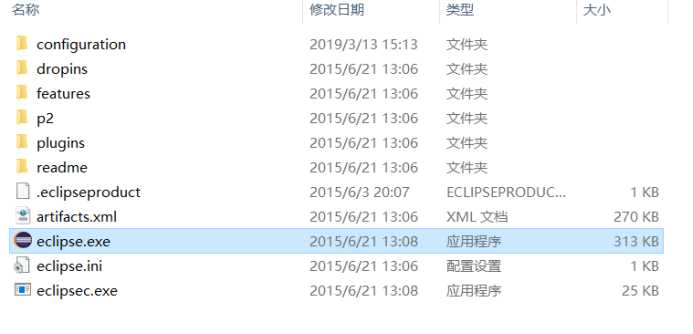
2.打开
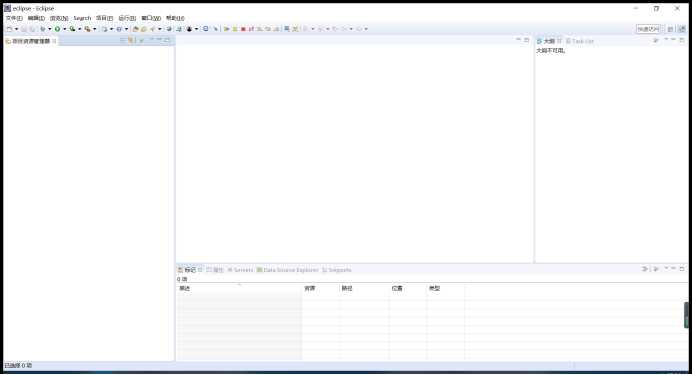
3.安装propertieEditor编辑插件,点击帮助-安装新软件-添加-输入如图-点击OK
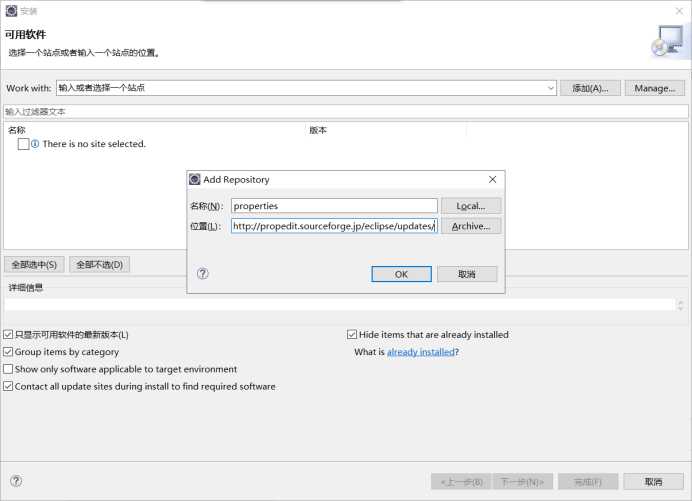
1.点开官网,选择版本下载
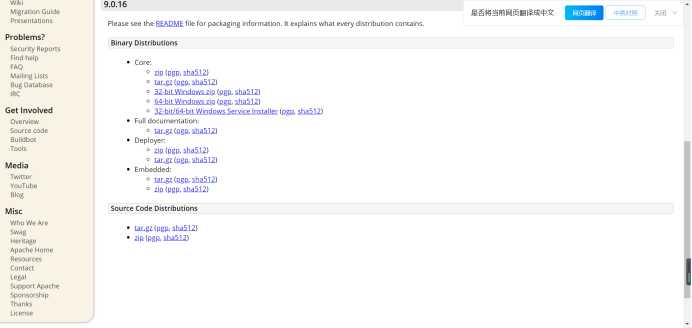
2.我选择exe版本,打开安装程序
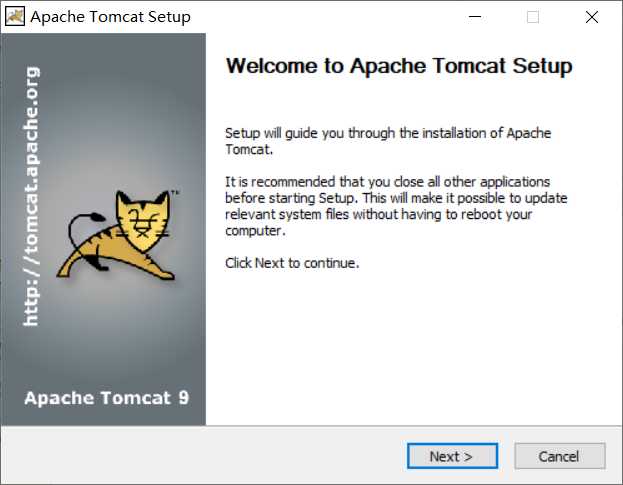
继续安装,最后完成
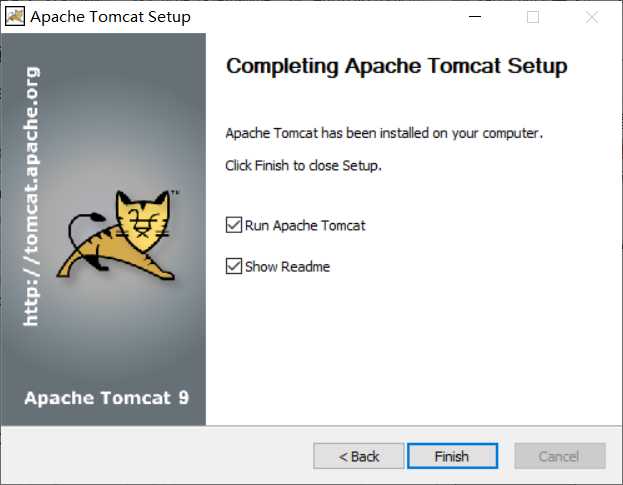
3.打开浏览器 键入 http://localhost:8080 进入如下页面则表示安装成功:
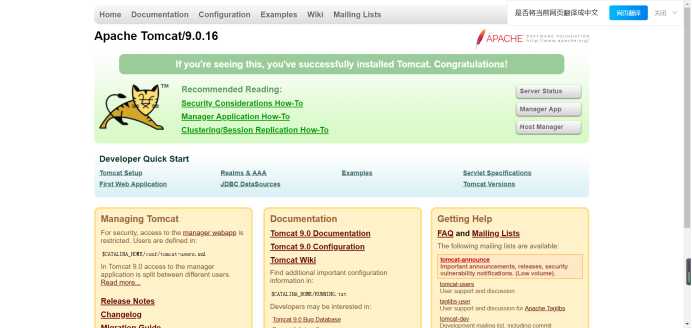
四.安装MySQL
1.安装过程
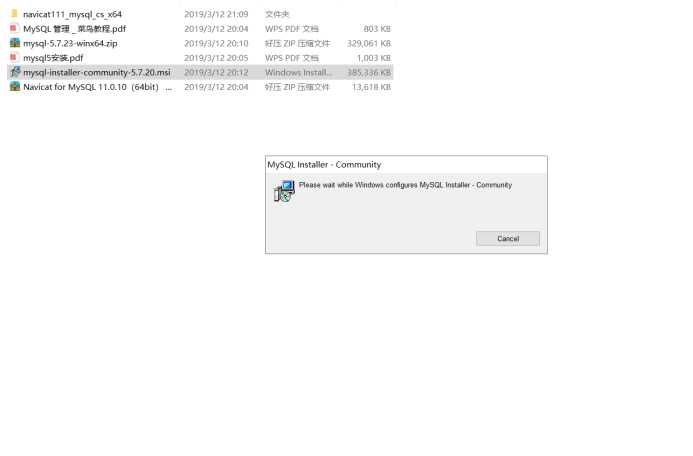
2.接受-next
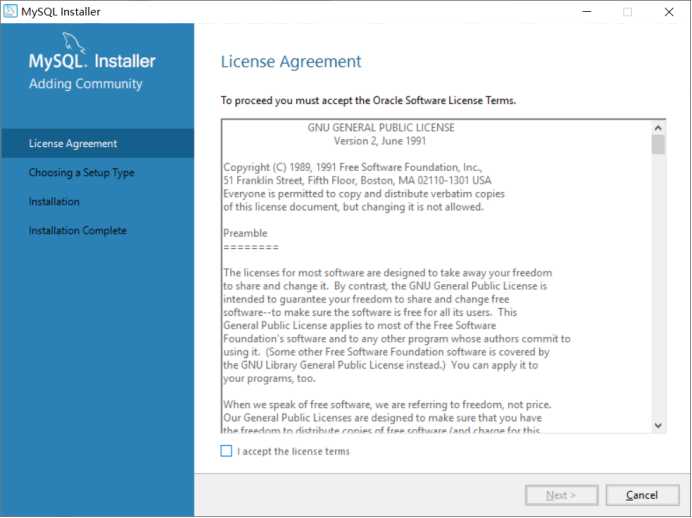
Sever only-next
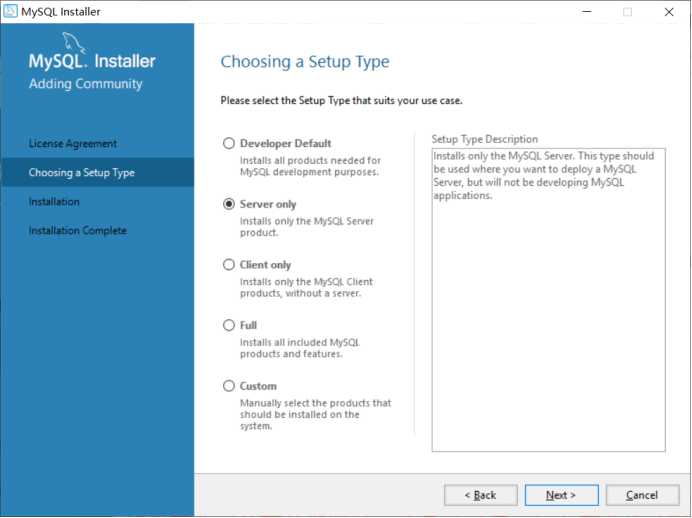
一般账号密码都用root-跟着来-next
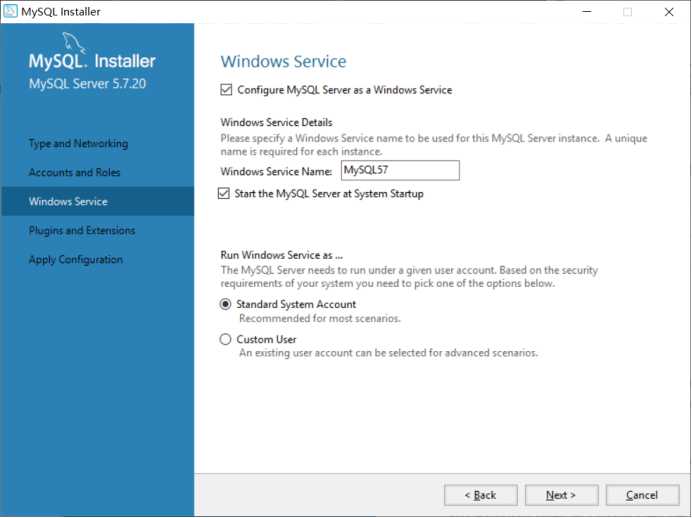
完成
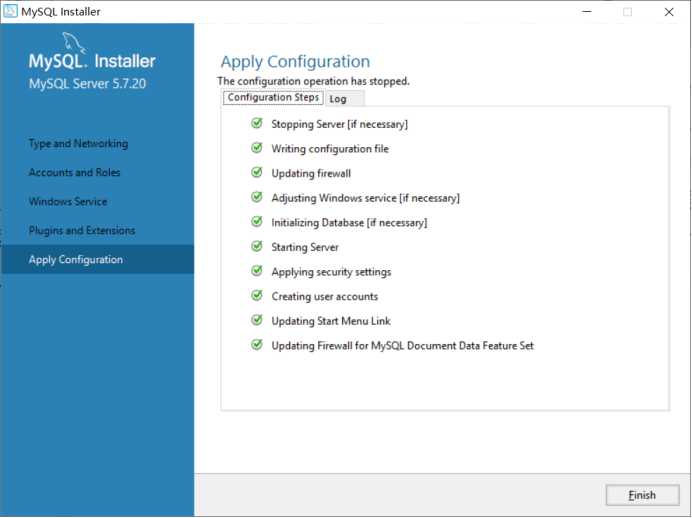
3.配置环境
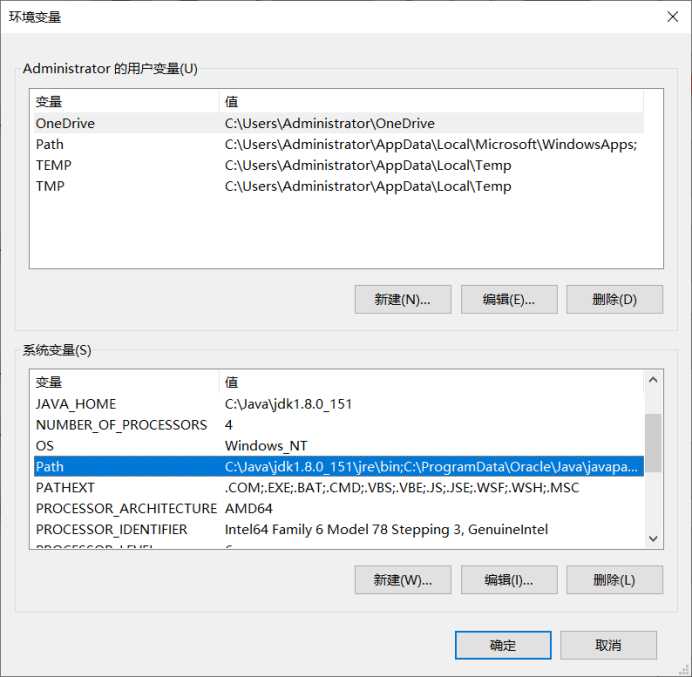
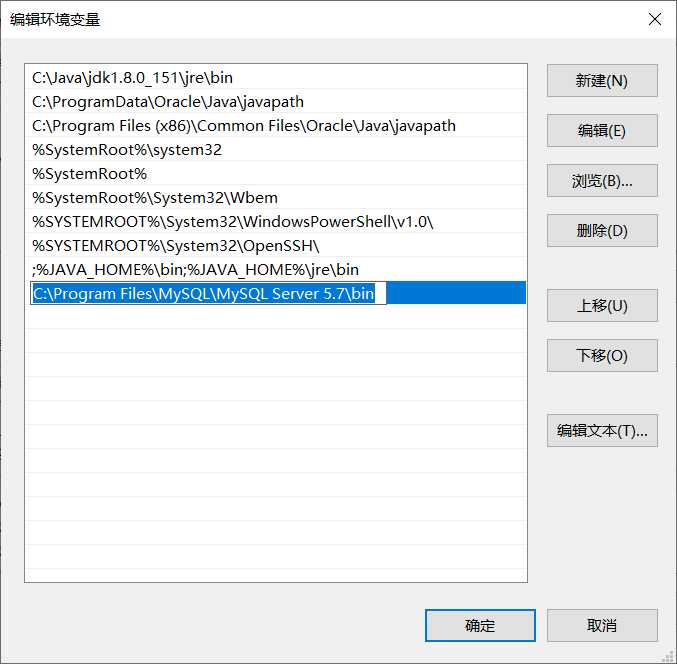
以管理员身份打开cmd.exe
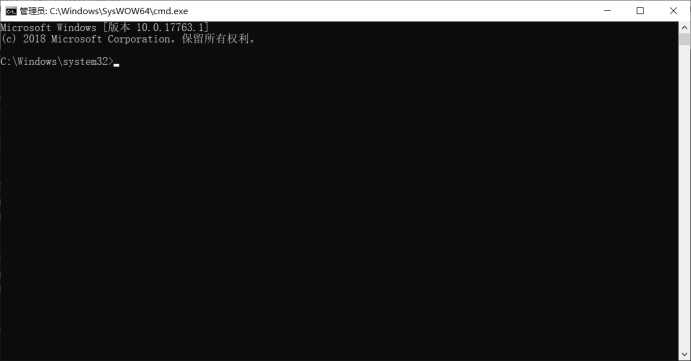
成功
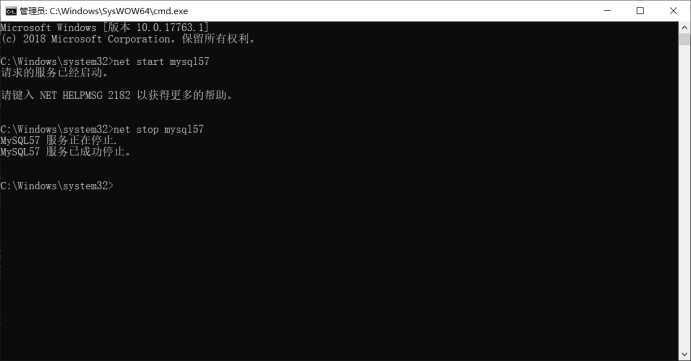
标签:安装 java web 编辑 color 测试 too 账号密码 新建 nbsp
原文地址:https://www.cnblogs.com/June-6th/p/10529600.html